Upvel UR-305B User Manual [ru]

СОДЕРЖАНИЕ |
|
Введение ................................................................................................................................... |
2 |
Комплект поставки................................................................................................................... |
2 |
Особенности и функции ......................................................................................................... |
2 |
Технические характеристики ................................................................................................. |
3 |
Индикаторы............................................................................................................................... |
4 |
Назначение разъемов и кнопок............................................................................................. |
4 |
Подключение роутера............................................................................................................. |
5 |
Настройка сетевой платы компьютера................................................................................ |
6 |
Для Windows XP.................................................................................................................... |
6 |
Для Windows Vista ................................................................................................................ |
9 |
Для Windows 7..................................................................................................................... |
13 |
Настройка роутера с помощью утилиты ........................................................................... |
16 |
Настройка роутера через Web-интерфейс......................................................................... |
20 |
Описание Web-интерфейса роутера................................................................................... |
28 |
Раздел "Состояние" ........................................................................................................... |
28 |
Состояние системы........................................................................................................ |
28 |
Состояние LAN ................................................................................................................ |
29 |
Состояние WAN ............................................................................................................... |
29 |
Статистика трафика........................................................................................................ |
30 |
Системный log-файл...................................................................................................... |
31 |
Раздел "Основные настройки" ........................................................................................ |
32 |
Настройка интерфейса LAN .......................................................................................... |
32 |
Настройка интерфейса WAN ......................................................................................... |
34 |
Выбор часового пояса................................................................................................... |
35 |
Раздел "Маршрутизация".................................................................................................. |
36 |
Статические маршруты.................................................................................................. |
36 |
Таблица маршрутизации ............................................................................................... |
37 |
Раздел "Доступ".................................................................................................................. |
38 |
Фильтрация по IP-адресам и номерам портов.......................................................... |
38 |
Фильтрация по MAC-адресам....................................................................................... |
39 |
Фильтрация по URL........................................................................................................ |
40 |
Перенаправление портов.............................................................................................. |
41 |
DMZ .................................................................................................................................... |
42 |
Защита от DoS-атак......................................................................................................... |
43 |
Раздел "Сервис" ................................................................................................................. |
44 |
Обновление микропрограммного обеспечения........................................................ |
44 |
Сохранение / загрузка настроек ................................................................................... |
45 |
Задание пароля............................................................................................................... |
46 |
Раздел "Дополнительные настройки"............................................................................ |
47 |
Установки DDNS .............................................................................................................. |
47 |
QoS .................................................................................................................................... |
48 |
SSH .................................................................................................................................... |
49 |

UR-305B
Введение
Поздравляем с приобретением роутера Upvel UR-305B!
Данное комбинированное устройство выполняет функции Интернет-шлюза и коммутатора
Fast Ethernet и является готовым комплексным решением для доступа в Интернет и организации совместного использования ресурсов сети. В данном руководстве приведены указания по подключению, настройке и эксплуатации роутера.
Комплект поставки
•Роутер UR-305B
•Краткая инструкция по подключению и настройке
•Компакт-диск с утилитой для настройки и руководством пользователя
•Блок питания 5 В пост. тока 1 А
•Кабель UTP (витая пара) категории 5 длиной 1,5 м
Особенности и функции
•4 порта LAN 10/100 Мбит/с RJ45
•1 порт WAN 10/100 Мбит/с RJ45
•Режимы работы: шлюз, мост
•DHCP-сервер
•Перенаправление портов
•Поддержка DMZ
•Межсетевой экран с функциями фильтрации по IP-адресам, MAC-адресам и доменным именам
•Поддержка PPPoE, PPTP, L2TP, DHCP, ICMP, NAT
•Поддержка UPnP, Dynamic DNS и статической маршрутизации
•Учет входящего и исходящего трафика
•Возможность обновления микропрограммного обеспечения, сохранения резервной копии настроек в файл и восстановления заводских настроек
•Интуитивно понятный Web-интерфейс
2

Технические характеристики
Стандарты
Порты
Скорость передачи данных
Кнопка RST
Индикаторы
Поддерживаемые протоколы подключения к Интернету
Маршрутизация
Поддерживаемые браузеры для работы с Web-интерфейсом
Управление доступом
Электропитание
Потребляемая мощность
Размеры (Д x Ш x В)
Масса
Допустимая температура воздуха
Допустимая влажность воздуха
Сертификаты
•IEEE 802.3 (10Base-T)
•IEEE 802.3u (100Base-TX)
1 порт WAN 10/100 Мбит/с Auto-MDIX 4 порта LAN 10/100 Мбит/с Auto-MDIX
Fast Ethernet: 100 / 200 Мбит/с (полудуплексный/дуплексный режим) Восстановление заводских настроек роутера
Power, CPU, LAN1~LAN4, WAN
•Динамический IP-адрес (DHCP)
•Статический IP-адрес
•Russia PPPoE
•Russia PPTP
•Russia L2TP
RIPv1/v2
Статические маршруты (30 записей)
Internet Explorer 7.0 и более поздние версии Firefox
Chrome
Opera
Safari
Фильтрация по MAC-адресам, доменным именам, URL, протоколам, IP-адресам и номерам портов
Внешний блок питания 5 В пост. тока 1 А Не более 1 Вт
144 x 82 x 28 мм
170 г
При работе: 0 ~ 40 °C При хранении: -10 ~ 70 °C
Не более 95 % (без конденсации)
CE, FCC, РОСТЕСТ, санитарно-эпидемиологическое заключение
3
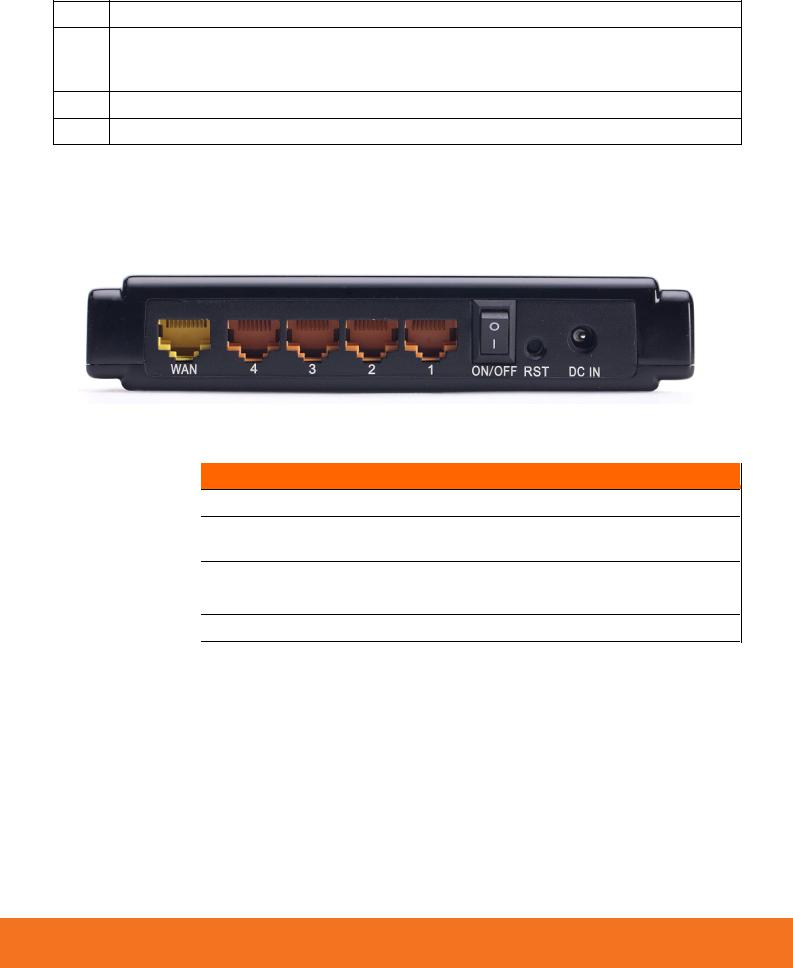
UR-305B
Индикаторы
Все индикаторы находятся на передней панели роутера.
Power Индикатор питания
Индикатор состояния роутера
CPU Если индикатор не горит, то это свидетельствует о неисправности или
некорректной работе роутера.
1~4 Индикаторы подключения к портам 1~4 (локальная сеть)
WAN Индикатор подключения к сети Интернет
Назначение разъемов и кнопок
|
Разъем / кнопка |
Описание |
|
|
|||
|
WAN |
Разъем RJ-45 для подключения кабеля Интернет-провайдера |
|
1~4 |
Разъемы RJ-45 для подключения компьютеров и других устройств |
||
локальной сети (LAN) |
|||
|
|
||
|
|
Выключатель питания |
|
|
ON/OFF |
||
|
RST |
Кнопка для восстановления заводских настроек |
|
|
DC IN |
Разъем для подключения блока питания |
|
|
|
|
|
4

Подключение роутера
1.Подключите штекер блока питания к разъему DC IN.
2.Подключите блок питания к розетке.
3.Переведите выключатель питания в положение ON. Должен загореться индикатор Power на передней панели роутера.
4.Подключите кабель Интернет-провайдера к порту WAN. При наличии соединения с провайдером должен гореть индикатор WAN на передней панели роутера.
5.Подключите один конец сетевого кабеля (из комплекта поставки) к любому из
четырех портов (1, 2, 3 или 4), а другой конец – к сетевой плате компьютера. При
наличии соединения должен гореть индикатор соответствующего порта на передней панели роутера.
5
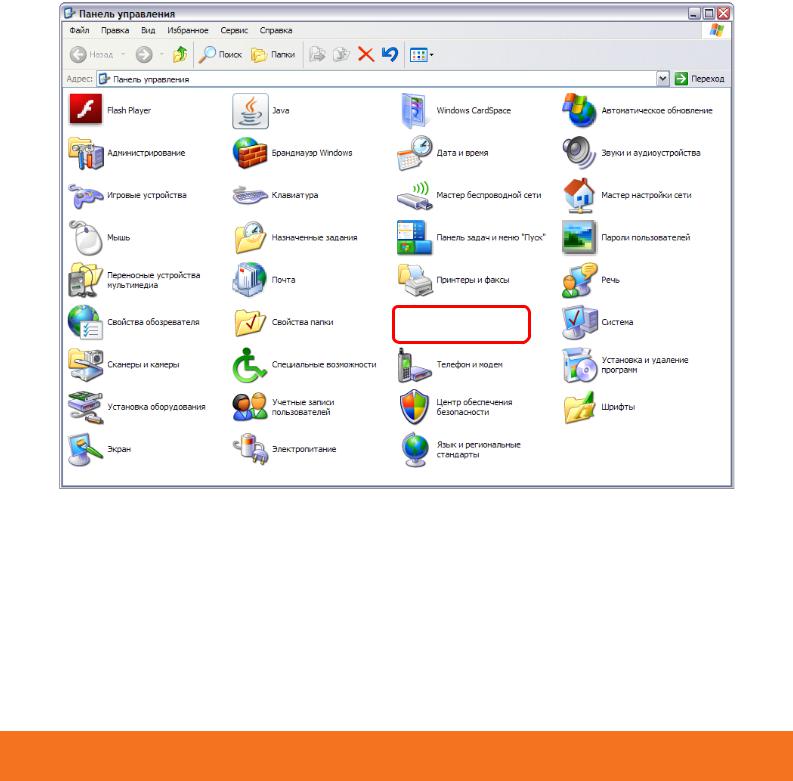
UR-305B
Настройка сетевой платы компьютера
Прежде чем приступить к настройке роутера, необходимо настроить сетевую плату компьютера на автоматическое получение IP-адреса и адреса DNS-сервера. Действуйте в
соответствии с приведенными ниже указаниями.
Для Windows XP
1.На рабочем столе Windows нажмите кнопку "Пуск" и щелкните на значке "Панель управления". Если в панели управления выбран "Классический вид", то в
открывшемся окне дважды щелкните на значке "Сетевые подключения". Если в панели управления выбран "Вид по категориям", то щелкните на значке "Сеть и подключения к Интернету", а затем на значке "Сетевые подключения".
6
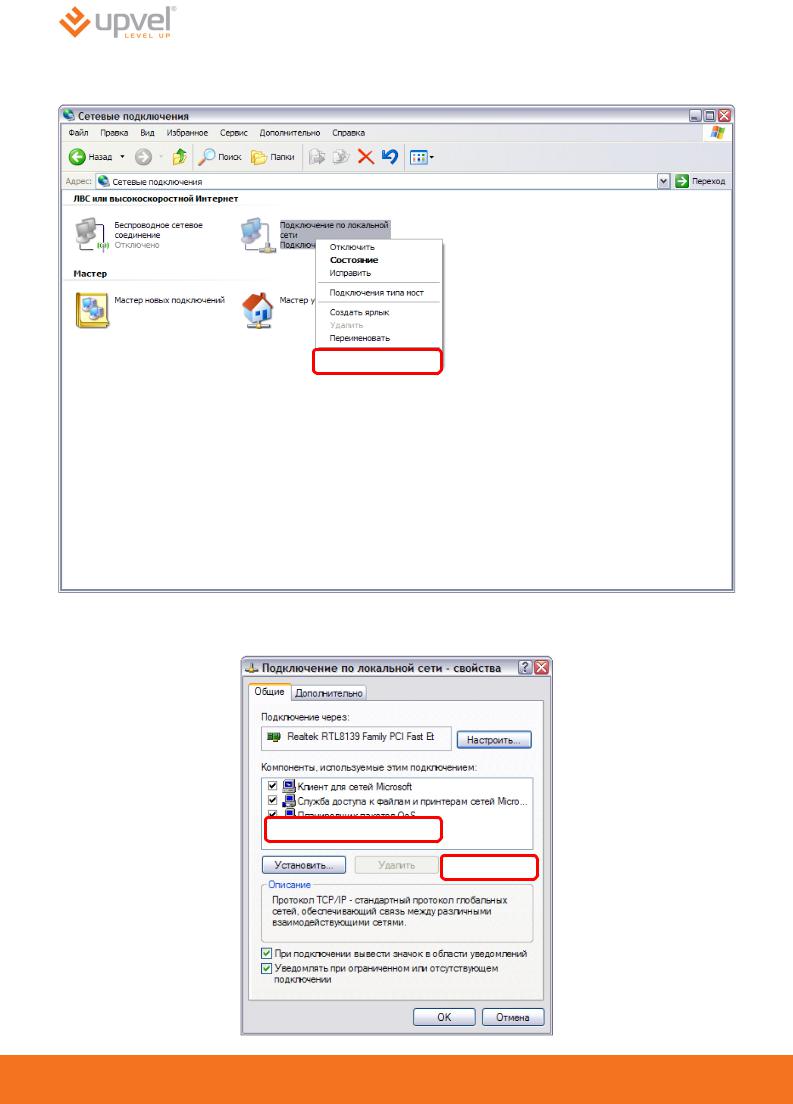
2.В открывшемся окне щелкните правой кнопкой мыши на значке "Подключение по локальной сети" и выберите "Свойства".
3.В окне "Подключение по локальной сети – свойства" выделите пункт "Протокол Интернета (TCP/IP)" и нажмите кнопку "Свойства".
7
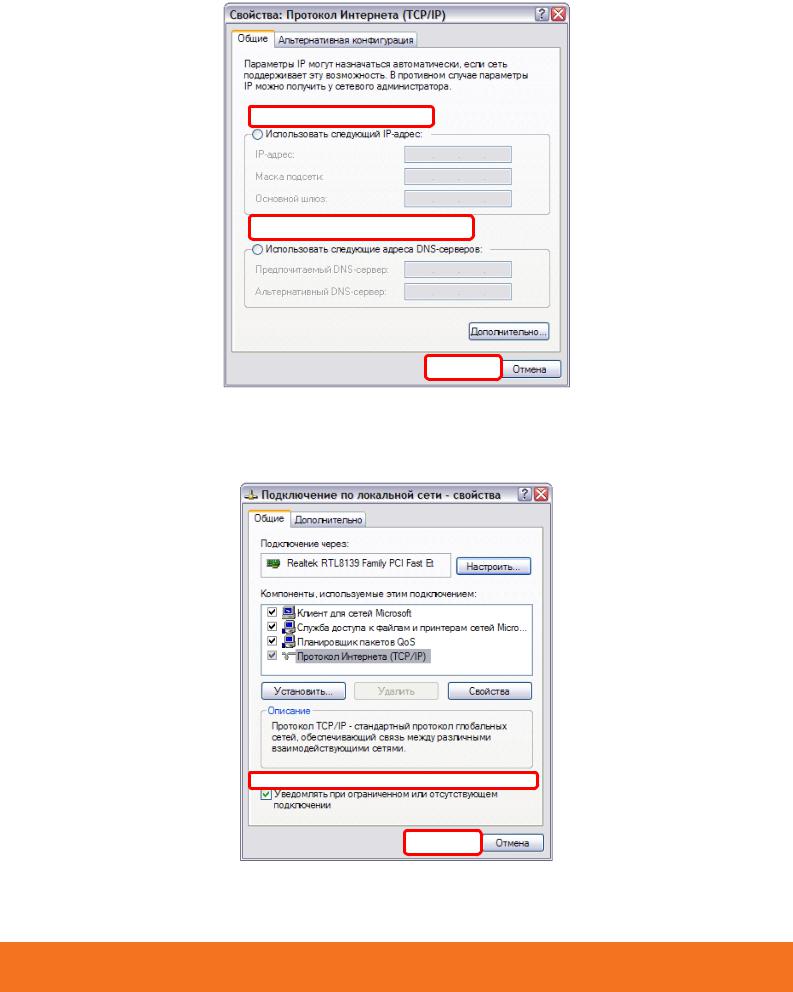
UR-305B
4.Выберите опции "Получить IP-адрес автоматически" и "Получить адрес DNSсервера автоматически". Нажмите кнопку OK.
5.Отметьте галочкой опцию "При подключении вывести значок в области уведомлений" и нажмите кнопку OK для завершения настройки сетевой платы
компьютера.
8

Для Windows Vista
1.На рабочем столе Windows нажмите кнопку "Пуск" и щелкните на значке "Панель управления". В открывшемся окне щелкните на надписи "Просмотр состояния сети и задач".
9
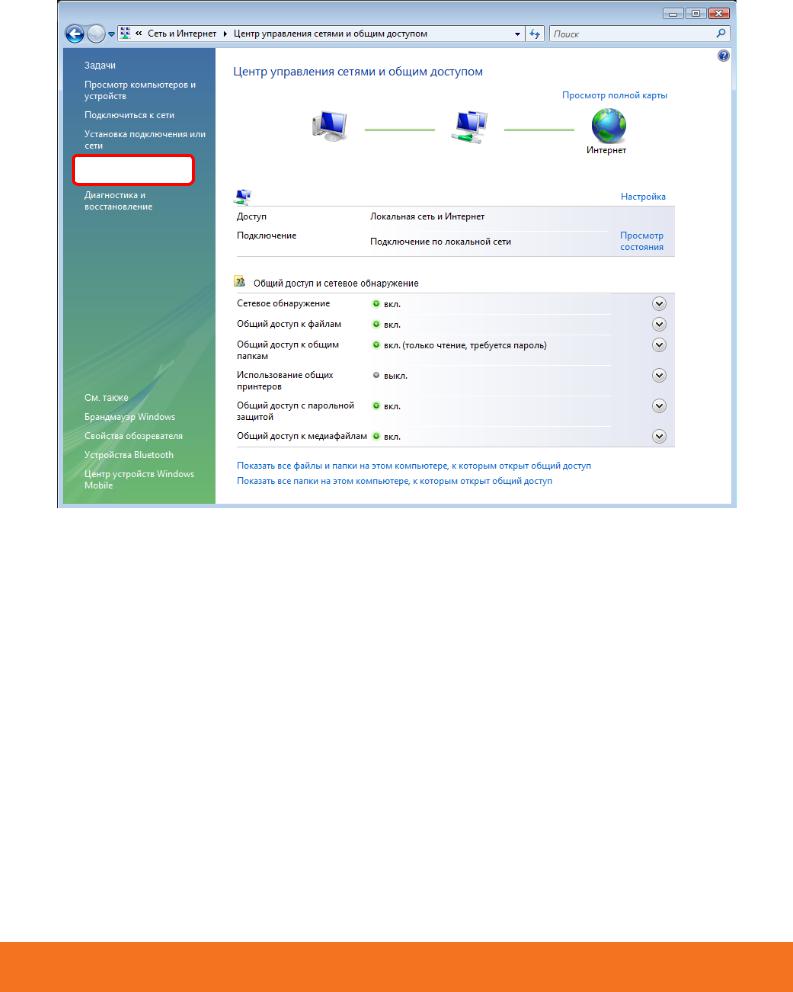
UR-305B
2.В открывшемся окне щелкните в левом поле на пункте "Управление сетевыми подключениями.
10

3.Щелкните правой кнопкой мыши на значке "Подключение по локальной сети" и
выберите "Свойства".
4. В открывшемся информационном окне нажмите кнопку "Далее".
11
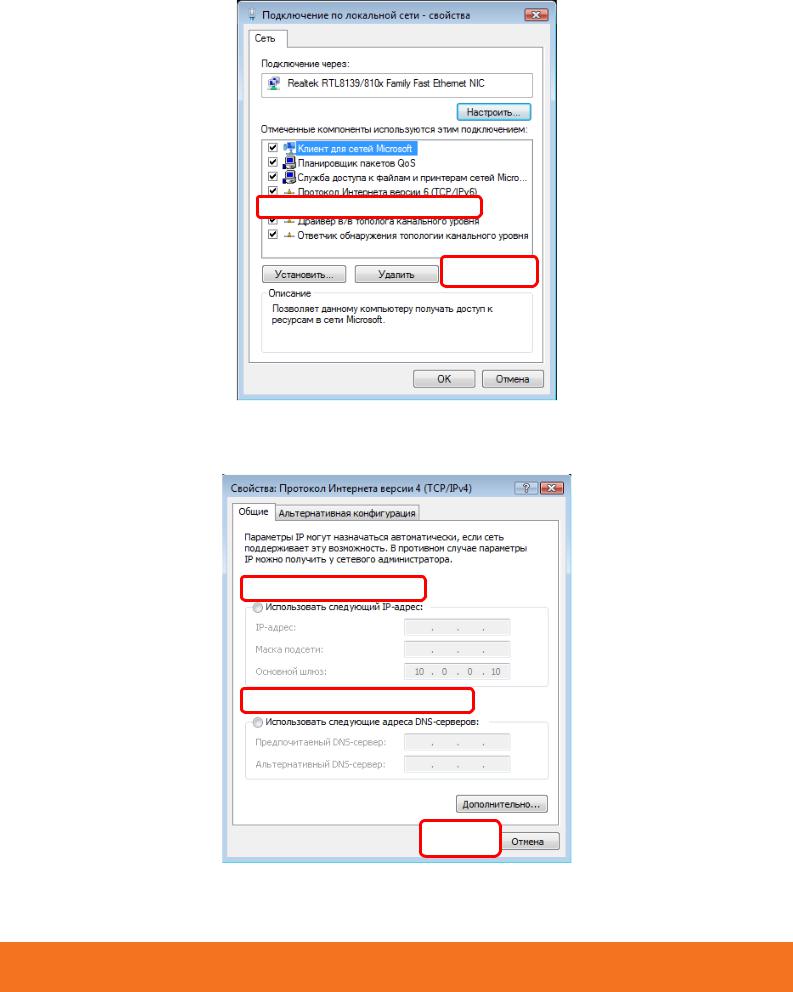
UR-305B
5.Выделите пункт "Протокол Интернета версии 4 (TCP/IPv4)" и нажмите кнопку
"Свойства".
6.Выберите опции "Получить IP-адрес автоматически" и "Получить адрес DNSсервера автоматически" и нажмите кнопку OK.
12
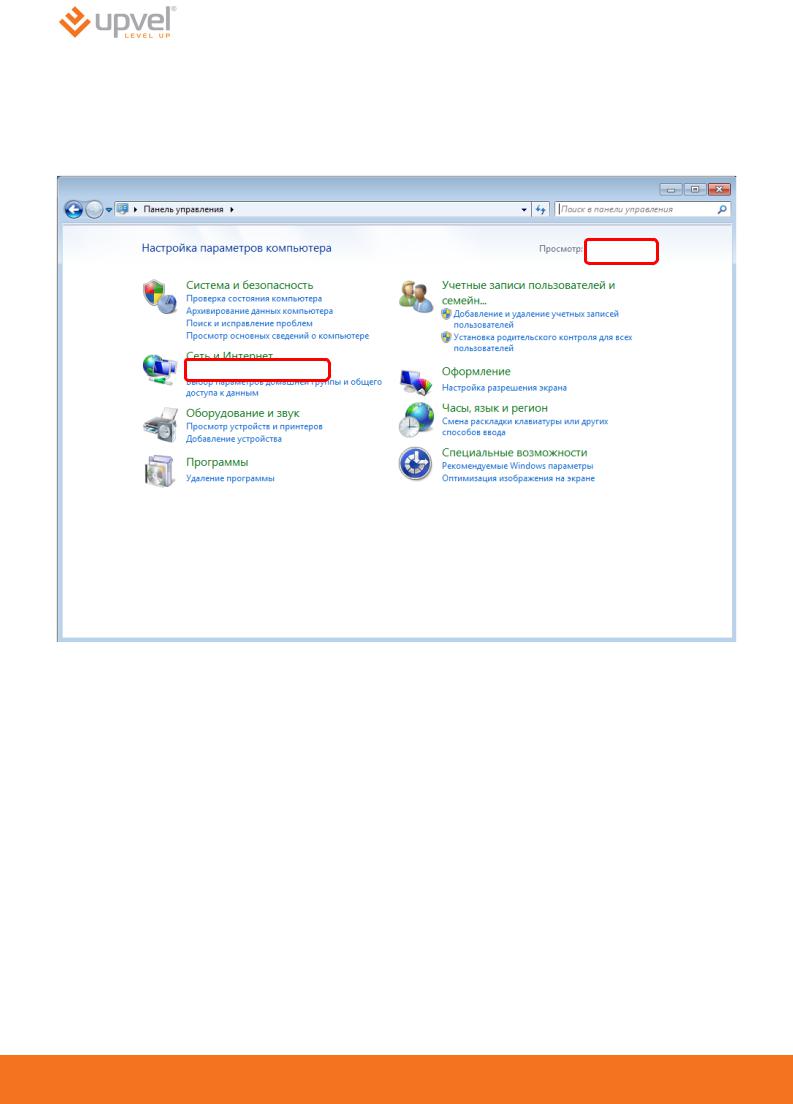
Для Windows 7
1.На рабочем столе Windows нажмите кнопку "Пуск" и в открывшемся меню щелкните на значке "Панель управления". В открывшемся окне выберите просмотр по категориям и щелкните на надписи "Просмотр состояния сети и задач".
13
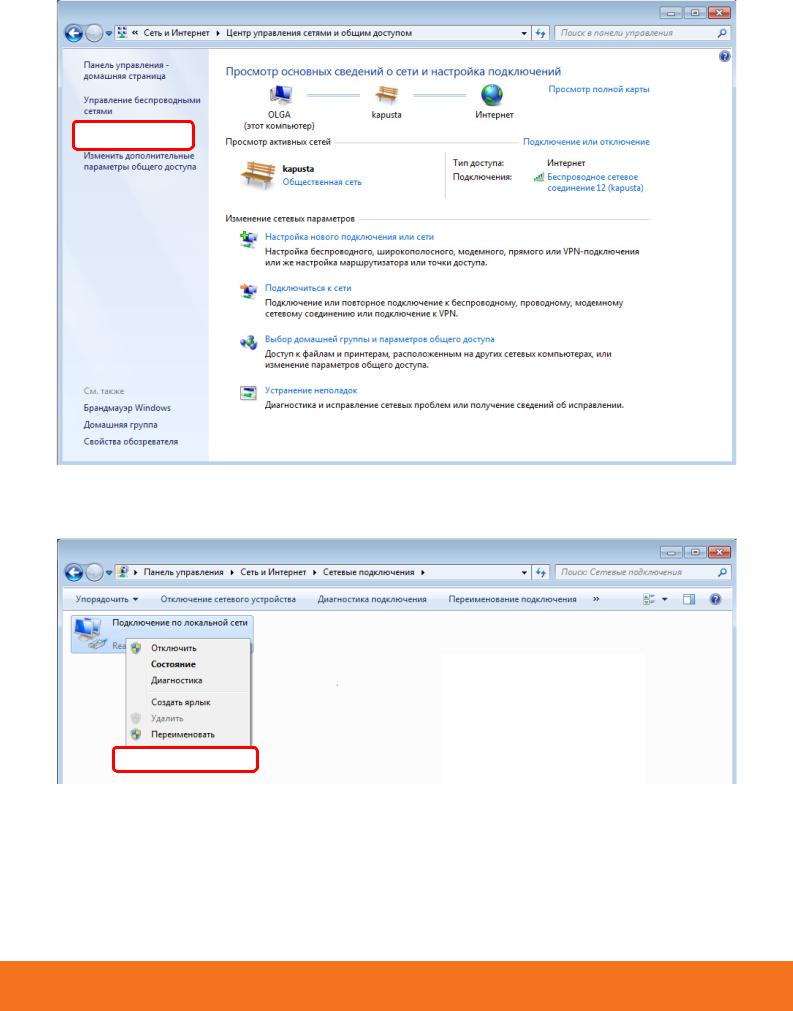
UR-305B
2. В открывшемся окне щелкните "Изменение параметров адаптера".
3.Щелкните правой кнопкой мыши на значке "Подключение по локальной сети" и выберите "Свойства".
14

4.Выделите пункт "Протокол Интернета версии 4 (TCP/IPv4)" и нажмите кнопку
"Свойства".
5.Выберите опции "Получить IP-адрес автоматически" и "Получить адрес DNSсервера автоматически" и нажмите кнопку OK.
15
